Sisukord
Excel on kõige laialdasemalt kasutatav vahend, kui tegemist on tohutute andmekogumite käsitlemisega. Me saame täita hulgaliselt ülesandeid mitme mõõtmega Excel Selles artiklis selgitan, kuidas leida kriitilist väärtust. Excel näidates 2 kasulikud meetodid.
Lae alla praktiline töövihik
Laadige see praktika selle artikli läbimise ajal alla.
Kriitiliste väärtuste leidmine.xlsx2 kasulikku meetodit kriitilise väärtuse leidmiseks Excelis
See on andmestik, millega ma töötan. Ma olen eeldanud, et Vabadusaste (n) = 14 ja Olulisuse tase (α) = 0,1 . ma arvutan T-väärtused ja Z-väärtused kasutades neid parameetreid.
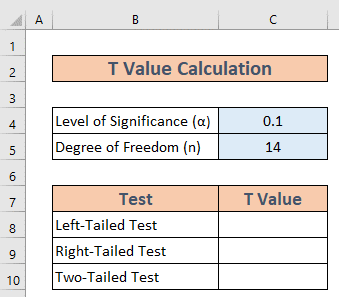
1. Leia T kriitiline väärtus Excelis
The T kriitiline väärtus on põhimõtteliselt näitaja, mis määrab statistilise olulisuse statistilises T-test Sõltuvalt testi tüübist on arvutamisprotsess erinev.
1.1 Kasutage T.INV funktsiooni vasakpoolse testi jaoks
Siin õpime, kuidas arvutada T kriitiline väärtus jaoks Vasakpoolne test Me peame kasutama funktsioon T.INV sel juhul.
Sammud:
- Mine edasi C8 Kirjutage üles järgmine valem.
=T.INV(C4,C5) 
- Nüüd vajutage SISESTA . Excel tagastab tulemuse.

1.2 ABS- ja T.INV-funktsioonide ühendamine parempoolse testimise jaoks
Nüüd ma arvutan T kriitiline väärtus jaoks parempoolne test Seekord kasutan ma ABS-funktsioon koos T.INV funktsioon .
Sammud:
- Mine edasi C9 Kirjutage üles järgmine valem.
=ABS(T.INV(C4,C5)) 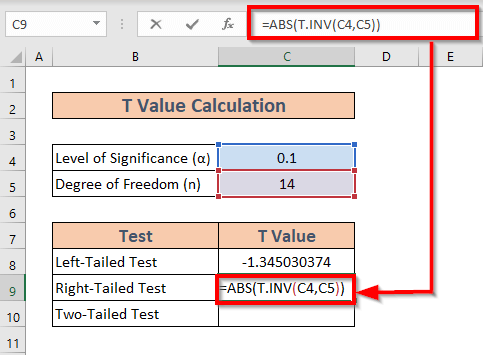
Selgitus:
Siin on T.INV(C4,C5) tagastab T-väärtus jaoks vasakpoolne test ja ABS-funktsioon kohandab tulemuse jaoks parempoolne üks.
- Nüüd vajutage SISESTA . Excel tagastab tulemuse.

1.3 T.INV.2T funktsiooni rakendamine kahesuunalise testi jaoks
Nüüd keskendume kahesuunaline test Arvutada T kriitiline väärtus jaoks kahesuunaline test peaksime kasutama funktsioon T.INV.2T .
Sammud:
- Mine edasi C10 Kirjutage järgmine valem
=T.INV.2T(C4,C5) 
- Seejärel vajutage SISESTA . Excel näitab tulemust.
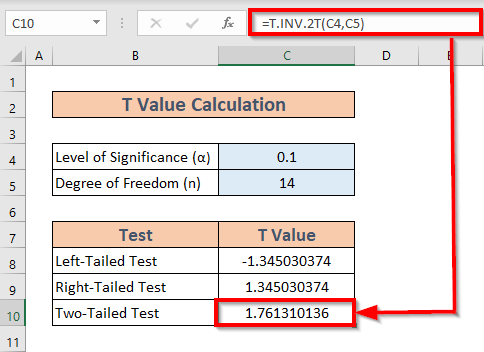
Loe edasi: Kuidas leida r kriitiline väärtus Excelis (lihtsate sammudega)
2. Funktsiooni NORM.S.INV kasutamine Z kriitilise väärtuse leidmiseks Excelis
Nüüd panen ma natuke valgust Z kriitiline väärtus See on statistiline termin, mida kasutatakse laialdaselt selleks, et määrata statistiline olulisus hüpoteesi. Sellisel juhul on populatsiooni parameetrid on murettekitav. Me peame arvutama Z kriitiline väärtus . 3 erinevat tüüpi juhtumid.
- Vasakpoolne test
- Parempoolne test
- Kahepoolne test
Ma arutan kõiki juhtumeid ükshaaval.
2.1 Vasakpoolse katse puhul
Selles osas keskendun ma vasakpoolne test .
Sammud:
- Mine edasi C8 ja kirjutage üles järgmine valem
=NORM.S.INV(C4) 
- Seejärel vajutage SISESTA . Excel tagastab väljundi.

2.2 Parempoolse katse puhul
Selles jaotises selgitan, kuidas arvutada Z-kriitilist väärtust parempoolse testi jaoks.
Sammud:
- Mine edasi C9 ja kirjutage üles järgmine valem
=NORM.S.INV(1-C4) 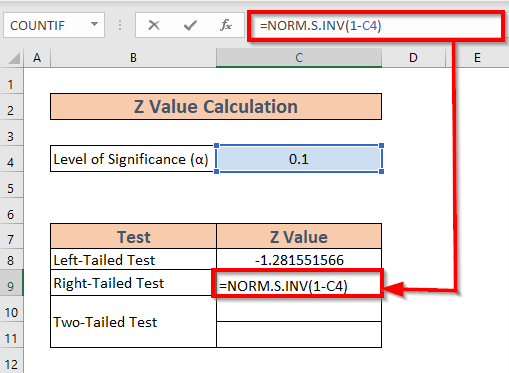
- Seejärel vajutage SISESTA Te saate tulemuse.

2.3 Kahepoolse testi puhul
Excel saab arvutada ka Z kriitiline väärtus . kahesuunalised testid On olemas kaks väärtust mis vastab kahesuunalisele testile.
Sammud:
- Mine edasi C10 Kirjutage järgmine valem
=NORM.S.INV(C4/2) 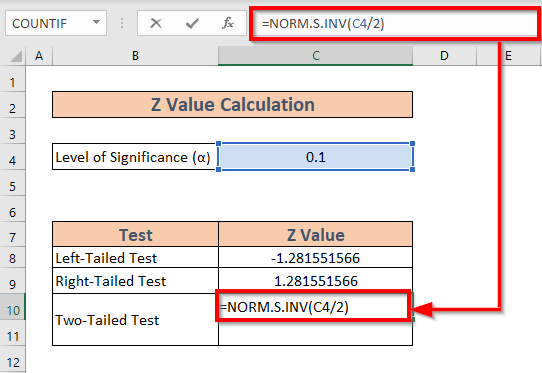
- Nüüd vajutage SISESTA väljundi saamiseks.

- Samamoodi kirjutage järgmine valem üles C11 .

- Pärast seda vajutage SISESTA tulemuse arvutamiseks.

Loe edasi: Kuidas leida F kriitiline väärtus Excelis (lihtsate sammudega)
Asjad, mida meeles pidada
- The ABS-funktsioon reguleerib T väärtus jaoks parempoolne test .
- The T ja Z kriitilised väärtused on erineb . T ja Z-väärtused Me arvutame T ja Z-väärtused valimi statistikast ja populatsiooniparameetrist. Seejärel võrdleme neid väärtusi kriitiliste väärtustega, et määrata hüpoteesi statistiline olulisus.
- T väärtused kasutatakse, kui standardhälve elanikkonnast on teadmata ja valimi suurus on suhteliselt väike.
Kokkuvõte
Selles artiklis olen näidanud, et 2 käepärased meetodid, et leida kriitiline väärtus aadressil Excel . ma loodan, et see aitab kõiki. Ja lõpuks, kui teil on mingeid ettepanekuid, ideid või tagasisidet, palun kommenteerige allpool.

